ai圖形怎麼加入高斯模糊效果-ai製作不同程度高斯模糊的技巧
- PHPz轉載
- 2024-05-06 14:10:07781瀏覽
你想為你的 AI 圖形添加迷人的高斯模糊效果,卻不知道如何操作? php小編子墨將為你提供詳細的指導。本教學將引導你了解高斯模糊的原理,並逐步示範如何在 AI 中創造不同程度的高斯模糊效果。透過本教程,你將掌握駕馭 AI 中高斯模糊功能的技巧,讓你的圖形更具吸引力和專業性。
1、我們先設定好填滿顏色,然後找到【長方形工具】,如圖所示。
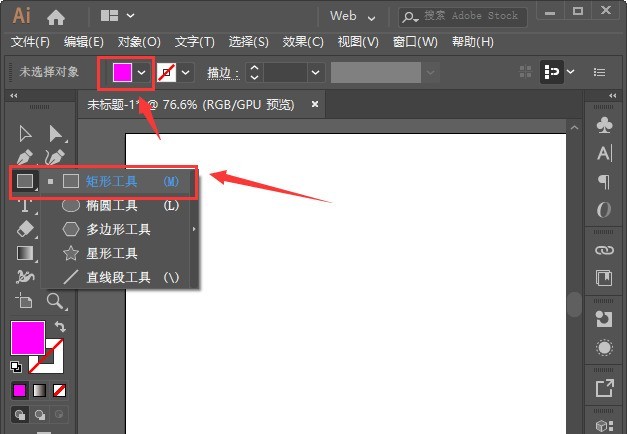
2、我們用【矩形工具】畫出一個適當大小的長方形,如圖所示。

3、接著,我們在右邊打開【外觀】面板,如圖所示。
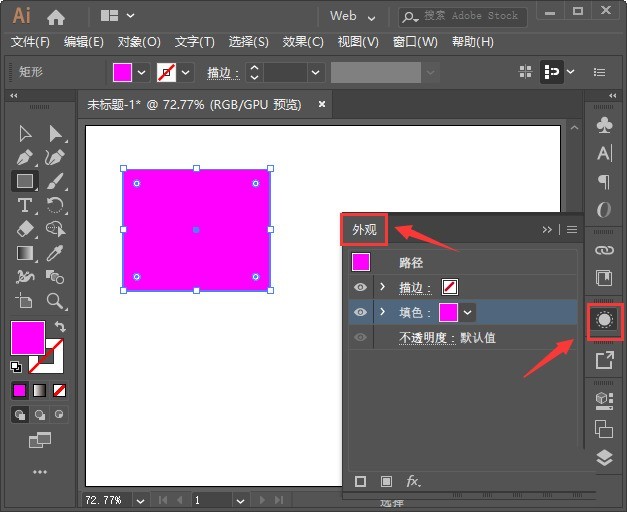
4、我們在外觀面板的下方,點選【FX】-【模糊】-【高斯模糊】,如圖所示。

5、我們把高斯模糊的半徑調整成8像素,點選【確定】,如圖所示。
6、接下來,我們把高斯模糊的形狀複製幾個出來,分別在填色裡面修改顏色或圖案,如圖所示。
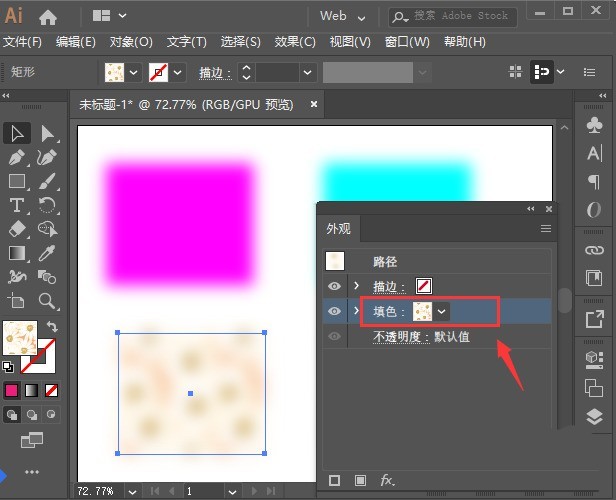
7、最後,我們看到形狀加入高斯模糊的效果就做好了。
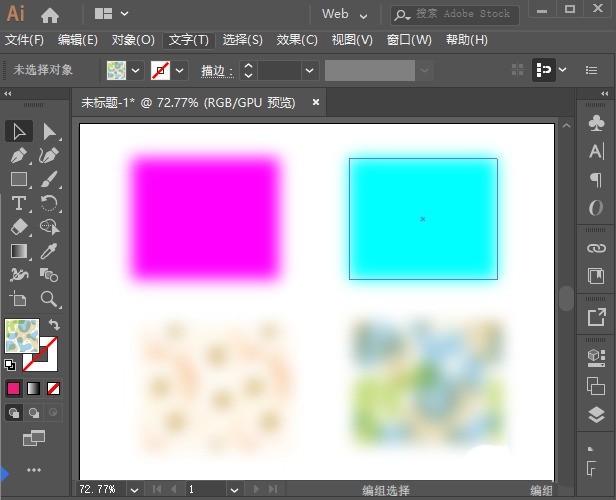 #
#
以上是ai圖形怎麼加入高斯模糊效果-ai製作不同程度高斯模糊的技巧的詳細內容。更多資訊請關注PHP中文網其他相關文章!
陳述:
本文轉載於:zol.com.cn。如有侵權,請聯絡admin@php.cn刪除

